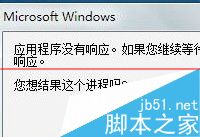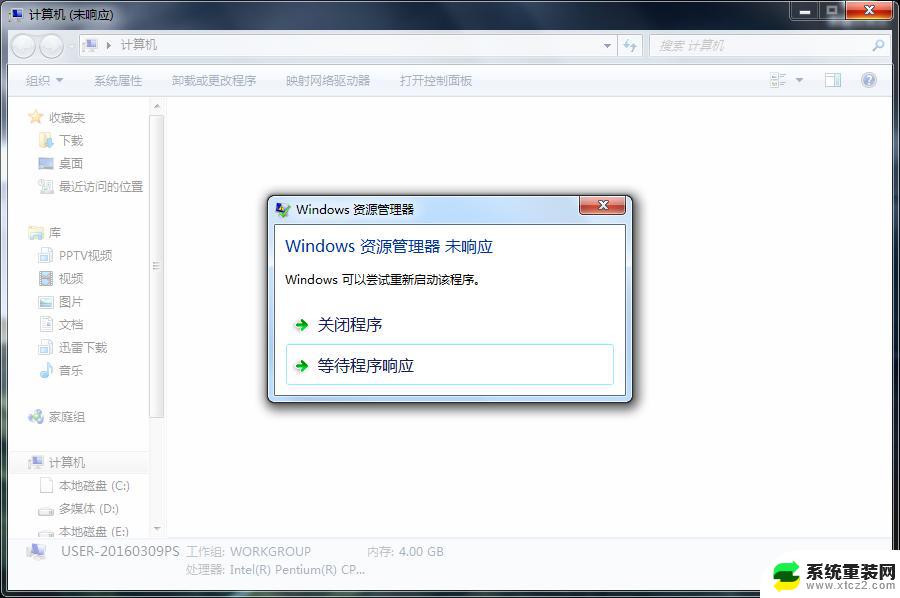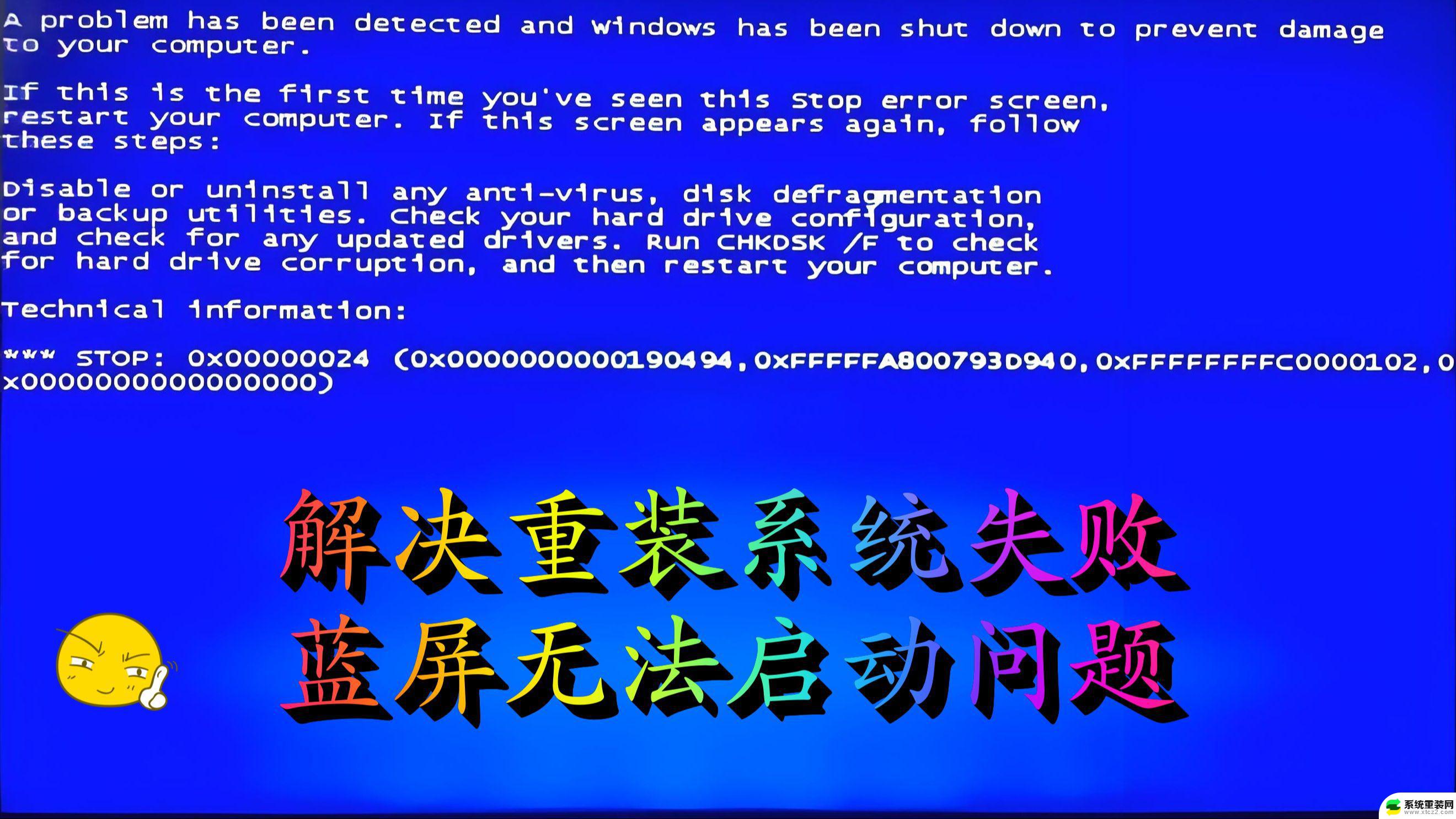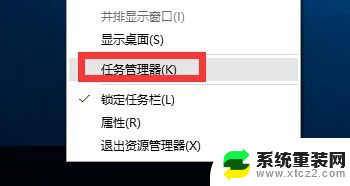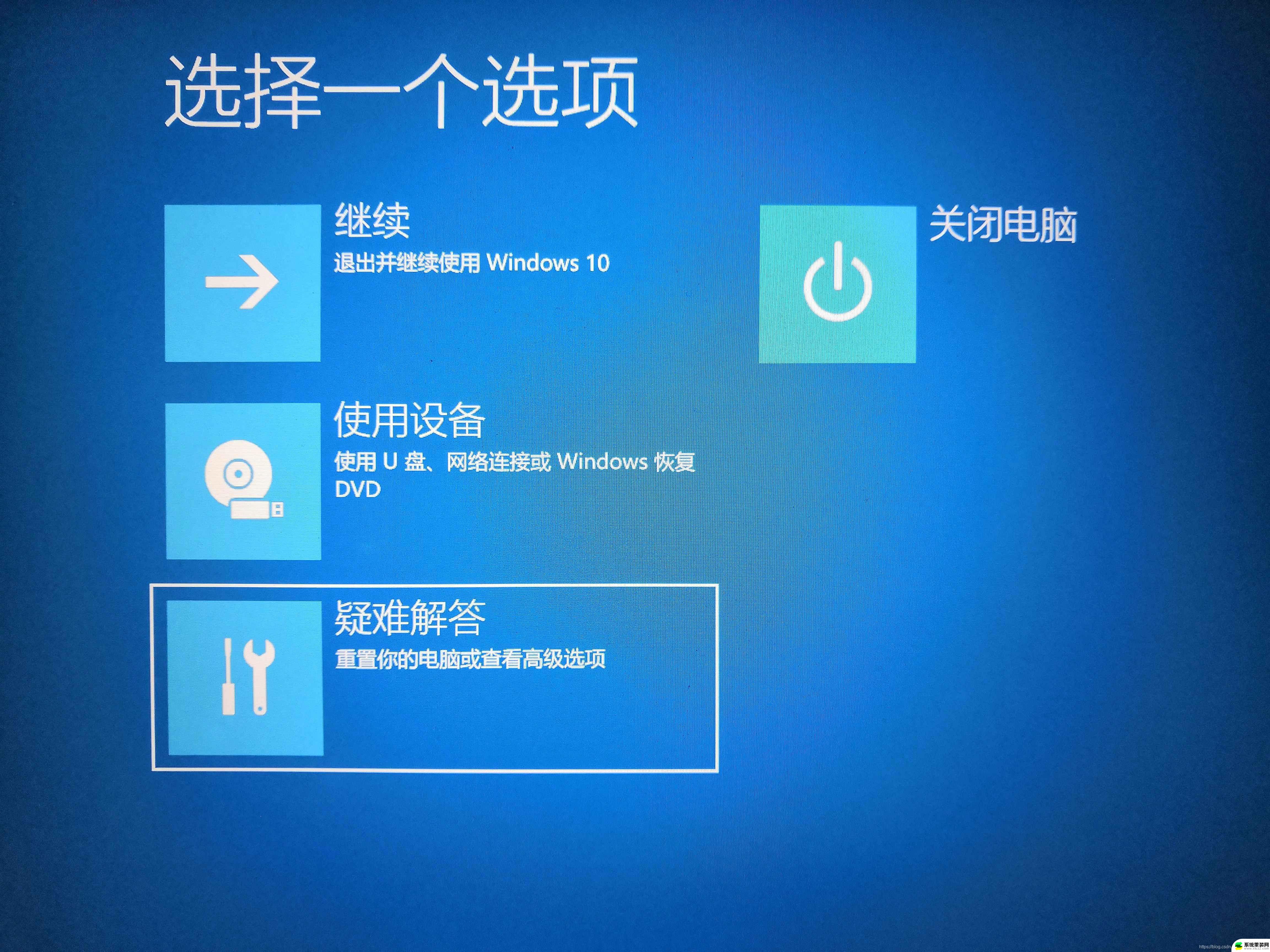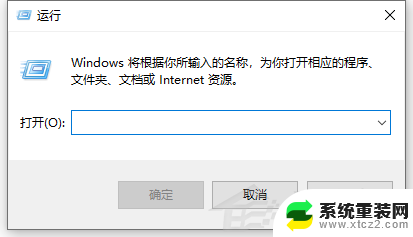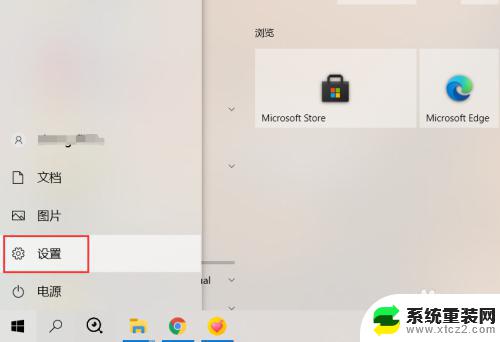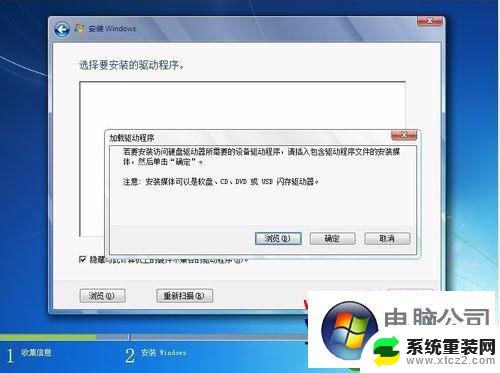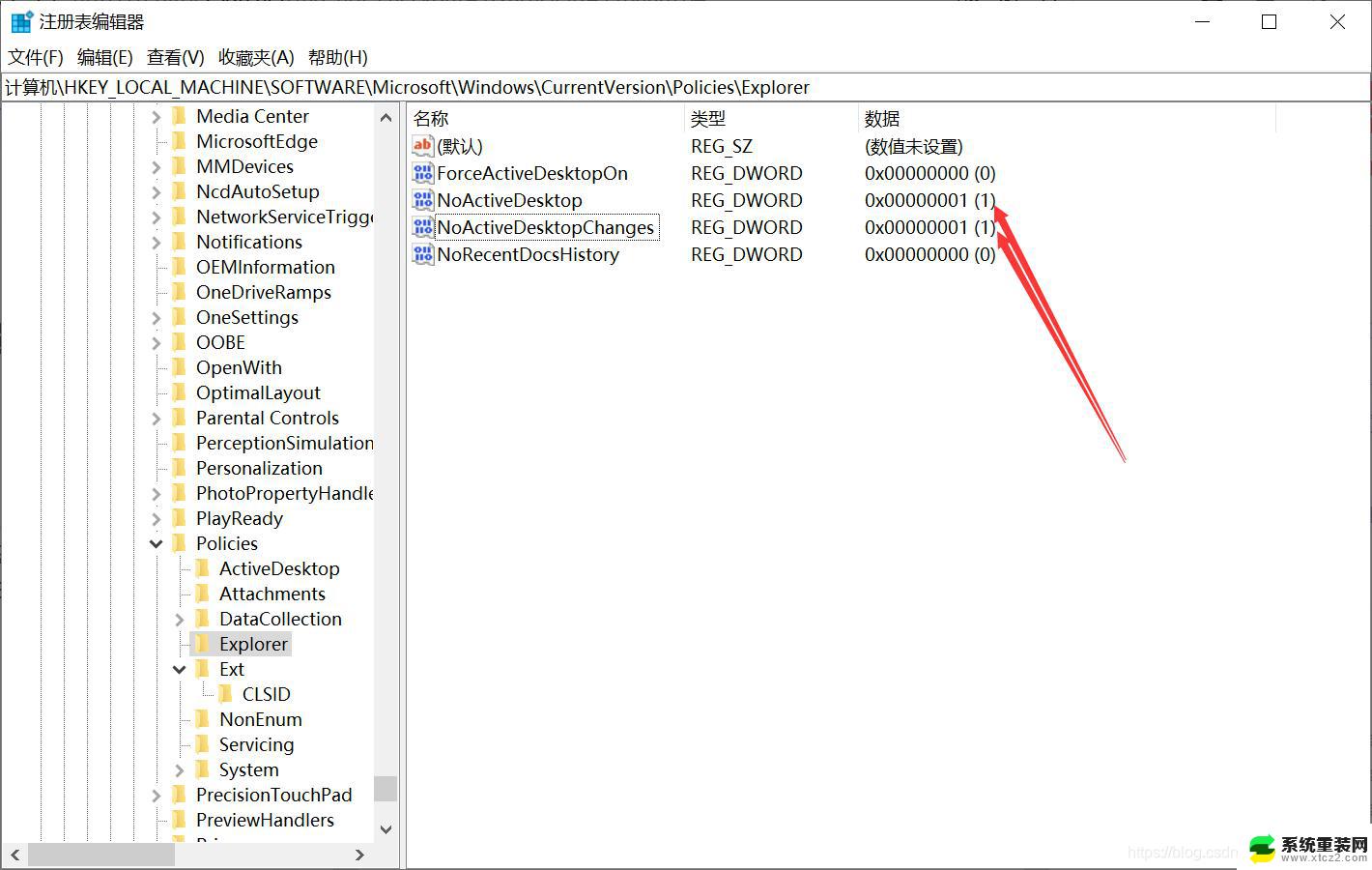dns无服务响应怎么办 win10 DNS未响应修复步骤
在使用Windows 10操作系统时,有时我们可能会遇到DNS无服务响应的问题,当我们尝试访问特定的网站或使用特定的应用程序时,可能会出现DNS未响应的错误提示。这种情况下,我们需要采取一些修复步骤来解决这个问题。本文将介绍一些针对Win10 DNS未响应的修复步骤,帮助您重新建立与互联网的连接,解决DNS相关的问题。无论您是新手还是有经验的计算机用户,都可以根据以下步骤来尝试修复DNS未响应的问题。
具体步骤:
1、右键点击任务栏右下角的网络图标,在打开的项中,选择打开网络和共享中心;
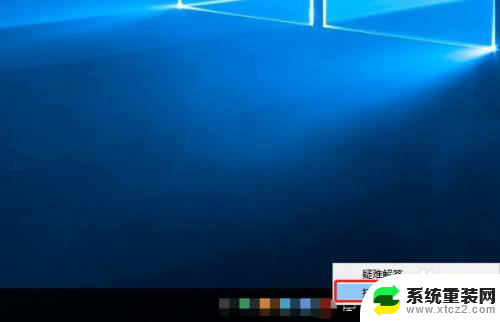
2、路径:控制面板 - 网络和 Internet - 网络和共享中心,点击左侧的更改适配器设置;
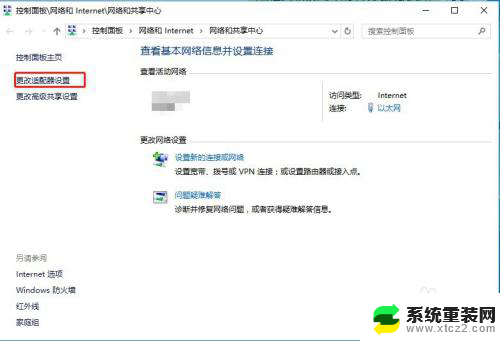
3、找到并右键点击本地连接,在打开的菜单项中,选择属性;
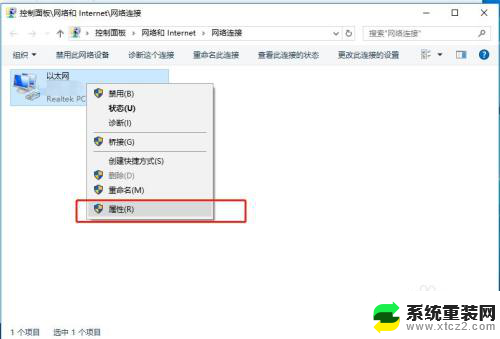
4、本地连接 属性窗口中,找到并双击打开Internet 协议版本 4 (TCP/IPv4),选择使用以下DNS服务器地址,然后将首选DNS服务器和备用DNS服务器设置为114.114.114.114;
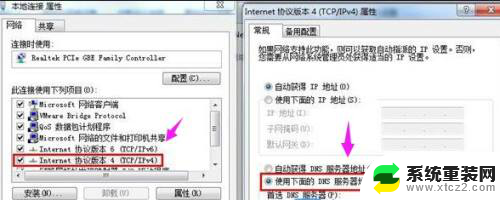
5、Windows 将根据您所输入的名称,为您打开相应的程序、文件夹、文档或 Internet 资源。运行(Win+R)窗口中,输入 services.msc 命令,确定或回车,可以快速打开服务;
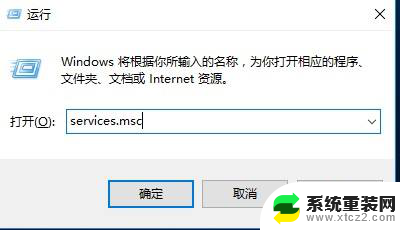
6、服务窗口中,找到并检查DNS Client服务项是否开启状态,如果不是,则点击左上角的启动此服务,然后退出后重新启动电脑即可;
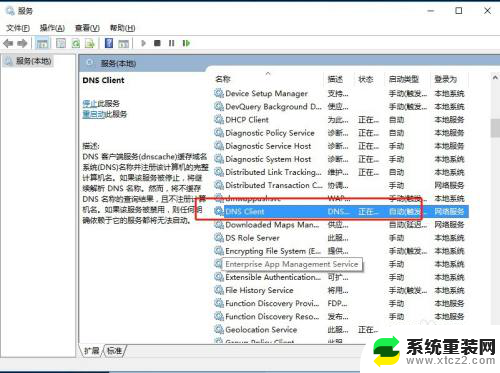
以上就是DNS无服务响应的全部内容,如果遇到这种情况,您可以尝试按照以上方法解决,希望这些方法能对大家有所帮助。